iphone4如何发照片
1、我们可以通过 iPhone 自带的邮件程序,把我们的照片以邮件的方式发送给别人。当然要使用邮件来发送照片,前提是要先在 iPhone 上设置好邮件帐户。

2、在 iPhone 的照片应用里,选中我们想要发送的照片,点击左下角的“共享”按钮,如图所示

3、接下来在弹出的共享菜单中,选择“邮件”,如图所示

4、在邮件发送界面,点击“收件人”栏,可以手动输入邮件地址,也可点击右边蓝色的“+”号图标,在通讯录中选择好联系人的邮件地址。然后输入邮件主题,点击右上角的“发送”即可,如图所示

5、另外,我们还可以同时发送多张照片。打开照片以后,点击右上角的“编辑”按钮,如图所示
注:通过邮件发送照片,可以一次发送最多五张照片。

6、选择好了图片以后,点击左下角的“共享”,如图所示

7、接下来选择“邮件”即可,如图所示

1、在 iPhone 的照片应用里,选中我们想要发送的照片,点击左下角的“共享”按钮,如图所示
注:短信发送照片,最多可以同时发送二张照片。

2、接下来在弹出的共享菜单中,选择“信息”,如图所示
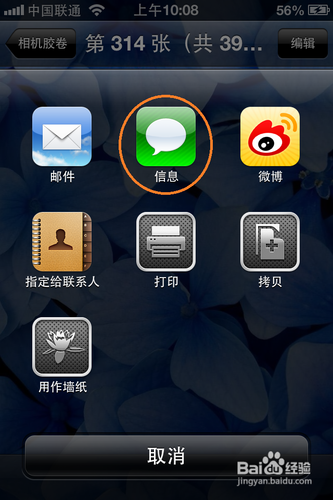
3、在信息发送界面,点击“收件人”右边蓝色的“+”号图标,在通讯录中选择好联系人的手机号。然后点击蓝色的“发送”即可,如图所示
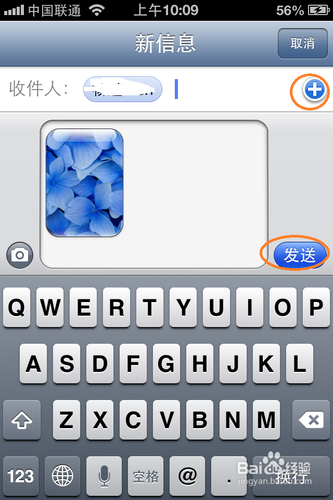
1、我们可以把照片通过新浪微博分享给别人,但前提是要先在 iPhone 设置好自己的微博帐户,并且在 iPhone 中安装新浪微博程序。
2、在 iPhone 的照片应用里,选中我们想要发送的照片,点击左下角的“共享”按钮,如图所示

3、接下来在弹出的共享菜单中,选择“微博”,如图所示

4、然后输入文字内容,点击右上角的“发送”即可,如图所示
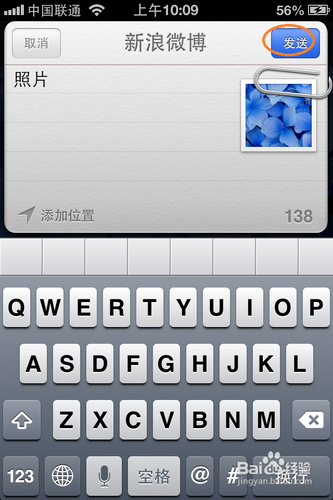
1、 这里以“百度云”为例,我们可以把照片先上传到百度云,然后再通过百度云把照片以邮件或者短信的方式发送给别人。如果没有百度云的话,可以在 App Store 应用商店下载安装,注册自己的帐户即可。
2、打开百度云以后,点击下方的“上传”,再点击左上角的“照片上传”,如图所示
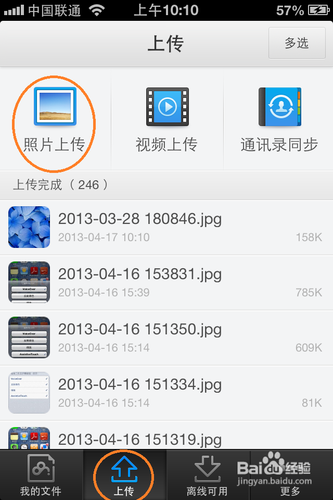
3、接下来在相册中选中要上传的照片,点击右下角的“上传”,如图所示
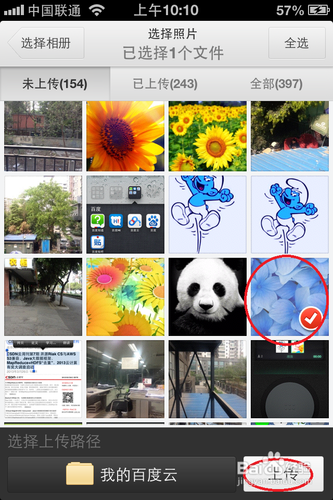
4、等待上传完成后,即可在上传完成列表下看到我们刚刚上传的照片,点击可以打开,如图所示
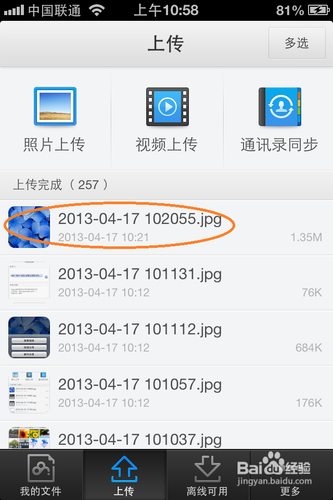
5、图片打开以后,点击右下角的“分享”按钮,如图所示

6、然后系统会弹出分享菜单,我们可以选择短信分享和邮件分享。这里以邮件分享为例,点击“邮件分享”,如图所示

7、接下来,可以手动输入收件人的邮件地址,也可以点击蓝色的“+”号图标选择通讯录中的联系人邮件。最后点击右上角的“发送”即可,如图所示
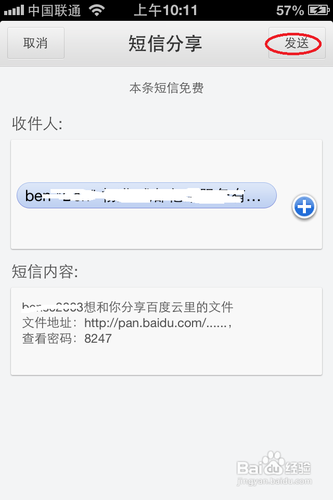
8、当别人收到邮件以后,点击邮件中的文件地址,输入提取密码,即可看到我们分享的图片了,如图所示
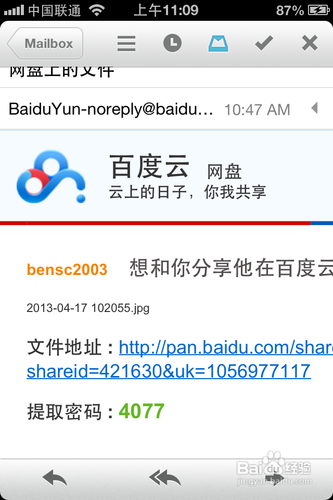
9、当然,用百度云来发送照片的话,其它人不能直接查看到照片。但有一个好处是你自己不需要邮件帐户就可以通过邮件向其它人分享照片。
另外,通过百度云的“短信分享”也是一样的,并且短信还是免费发送的哟。